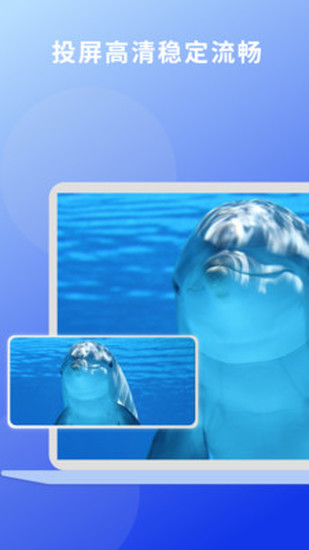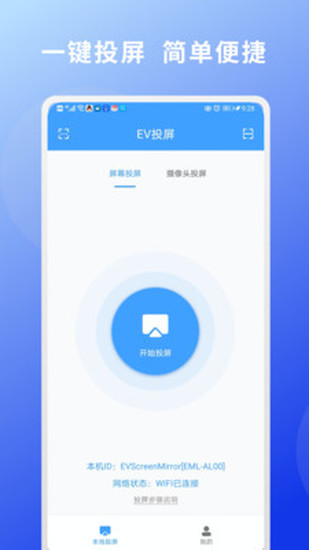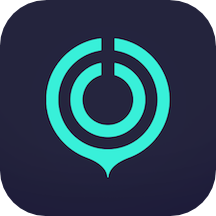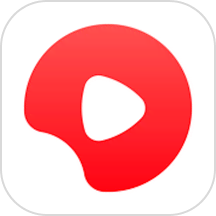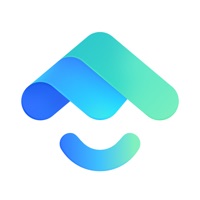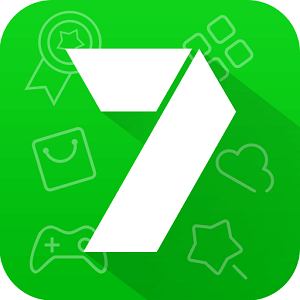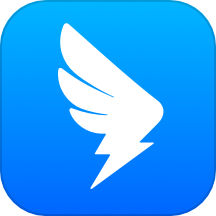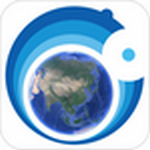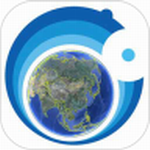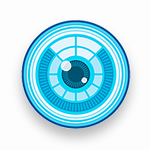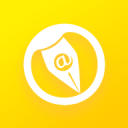ev投屏
-
版本:v1.1.1
大小:16.27M
类别:手机应用
时间:2023-04-29
软件介绍
ev投屏一款超清投屏和稳定连接的手机投屏软件,采用主流WiFi无线投屏技术,完美支持苹果设备,投屏稳定流畅、音画同步,ev投屏开启WiFi投屏,无需数据线,快速投屏轻松连接,会议演示更高效,投屏音画同步,超清稳定流畅投屏,轻松秀出超神操作;打开画笔涂鸦,讲到哪里画哪里,让学生思维跟着一起动,软件一键录屏,屏幕截取,迅速获得教程视频。
ev投屏简介
一款非常清晰稳定的跨设备投屏软件,支持WiFi连接、USB和二维码三种连接方式,可快速实现手机、电视、电脑之间的投屏。软件投屏非常的稳定流畅,音画同步,甚至不需要数据线,即可快速投屏轻松连接。软件操作非常简单,用户只需要通过WiFi搜索、投屏码、扫码着三种连接方式,选择需要投屏的电脑,即可轻松投屏,用手机控制电脑的桌面。软件附带了鼠标、键盘、手势、画笔功能,可以满足用户的基础办公需求。此外,ev投屏支持视频、图片、音乐等多种文件格式,2K分辨率的画质将会给用户带来大屏超强的视听体验。
ev投屏特色
1、多种连接方式
支持WIFI、USB、二维码、投屏码多种连接方式
2、手机投电脑
手机直投电脑,使用USB即可在电脑上操作手机
3、电脑投安卓手机
电脑投屏手机,使用安卓手机反控电脑桌面
4、安卓手机电脑投大屏
安卓手机、电脑均可投屏至安卓大屏
5、摄像头模式
手机开启摄像头模式,手机秒变电脑摄像头
6、屏幕选区
选取屏幕重点
7、录制/截图
轻松录制精彩画面
8、桌面画板
多种画笔颜色勾画
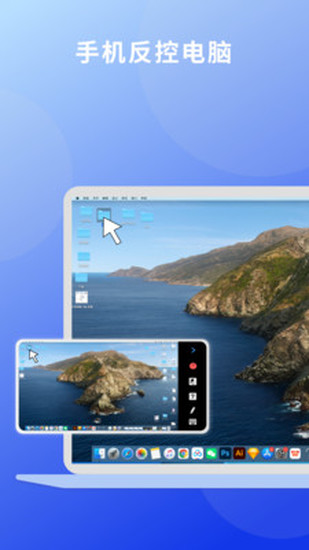
ev投屏用法
1、安卓系统
安卓系统有WiFi连接、USB和二维码三种连接方式。
1.1WiFi连接
请确保电脑和手机在同一网络环境下。
操作步骤:
安卓手机点开EV投屏APP并点击“投屏”。
1.2搜索连接
系统自动搜索同一WiFi下可连接的设备,下拉列表可再次搜索。
若搜索不到设备,可尝试扫码连接,即二维码连接。
选择并点击要连接的设备,弹出系统提示。
ev投屏操作
1、电脑右键打开EV投屏,点击“以管理员身份运行”以管理员身份运行,可以让程序更稳定。
2、安卓手机开启EV投屏。
选择屏幕投屏模式,点击开启投屏。
3、可以使用WiFi搜索、投屏码、扫码等三种连接方式。
4、选中需要投屏的电脑。
5、选择电脑投手机,连接成功。
电脑的桌面就被投到手机上了,可以在手机上可以直接操控电脑。
手机控制电脑的功能鼠标操作点击鼠标键 可调整鼠标移动速度。
手势操作
点击问号键,可查看手势操作。
画笔功能
点击画笔,可以选择画笔大小与不同的画笔颜色,进行涂画。
键盘功能
点击键盘,可以进行打字操作。
这些简单的操作已经能够满足基础办公需求,鼠标、键盘、画笔功能,更细节的交互体验等你来发现哦
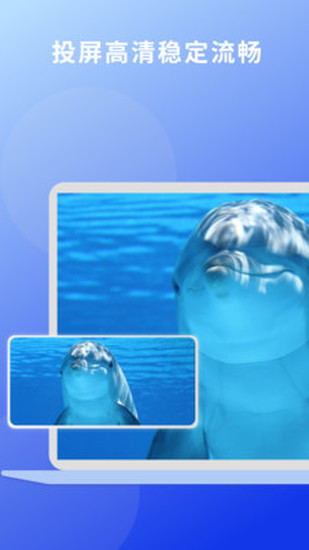
ev投屏功能
【全网投屏】
全网视频电视播放,大屏超强视听体验
【直播投屏】
直播平台快捷入口,居家直播的好伴侣
【本地投屏】
本地图片视频分享,放大之后更加清晰
【链接投屏】
链接投屏一键推送,多屏互动操作流畅。
相关文章
更多+-
02/28
-
02/27
-
02/27
-
02/26
-
02/25
应用排行榜
- 最新排行
- 最热排行
- 评分最高
-
手机应用 大小:50MB
-
手机应用 大小:90.15MB
-
手机应用 大小:99MB
-
手机应用 大小:100.16MB